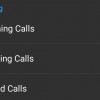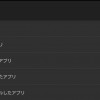「Type Mail」は IMAP に対応したメールアプリです。
前回は「Type Mail」にドコモメールを IMAP で設定して使ってみる記事を書きました。
「Yahoo!メール」も IMAP に対応しているので、今回は「Type Mail」に IMAP で「Yahoo!メール」を設定して試してみようと思います。
前回のドコモメールを使ってみた記事はこちらです。
Yahoo!メールをIMAPで設定する上で覚えておくこと
Yahoo!メールアプリ以外のメールアプリでYahoo!メールをIMAP設定して使う場合、考慮しておいた方が良い点があります。
- IMAPアクセスを利用すると、Yahoo!デリバーに自動登録される
この点については、以前「Mail Wise」というメールアプリにYahoo!メールをIMAP設定して使う記事を書いた際に、少し説明を加えて触れていますので、そちらを見ていただければと思います。
「Type Mail」に Yahoo!メールを設定して使ってみる
 無料のメールアプリ – Type Mail – Email 1.7.9
無料のメールアプリ – Type Mail – Email 1.7.9
カテゴリ: 通信
Google Playで詳細を見る
それでは、「Type Mail」に IMAP で Yahoo!メールを設定して使ってみようと思います。
今回登録するのは「Yahoo!メール」ですが、上から2番目の「YAHOO!」は「yahoo.com」用の設定なので、そちらから登録しても「Other Email」画面に移動すると思います。
それでも問題はないと思いますが、最初から「Other Email」で追加でいいと思います。
メールアドレスとパスワードを入力。
「自動的」のチェックは送受信サーバーの設定を自動で行うかどうかの選択ですが、「自動的」で問題ないと思います。
チェックをはずした場合は「アカウントタイプ」の設定に進むので「IMAP」を選択してサーバー情報を入力してください。
サーバー情報は「Yahoo!メール」の設定から確認できます。
- 受信メール(IMAP)サーバー:imap.mail.yahoo.co.jp
- 受信メール(IMAP)通信方法:SSL
- 受信メール(IMAP)ポート番号:993
- 送信メール(SMTP)サーバー:smtp.mail.yahoo.co.jp
- 送信メール(SMTP)認証方式:SMTP_AUTH
- 送信メール(SMTP)通信方法:SSL
- 送信メール(SMTP)ポート番号:465
サーバー設定の確認が完了すると、送信者名の登録をして、設定は完了です。
登録が完了すると、受信箱が表示されます。
登録したアカウントを「IMAP」で初めて利用する場合には、「IMAP利用開始とデリバー自動登録」に関するメールが来ていると思います。
サーバー設定を「自動的」で行った際のサーバー設定をいちおう確認しておきます。
送受信サーバーともに、「自動的」でもちゃんと設定されてそうです。
下メニューのアカウントを確認すると、「yahoo.co.jp」アドレスが追加されています。
受信確認が「プッシュ」になっているのですが、このまま動作確認してみることにします。
メール受信時のロック画面通知はこんな感じ。
通知領域表示はこんな感じです。
何通かメールを送信してどのくらいのタイミングで受信するか試してみたところ、即時という感じではないですが、5分以内には通知されました。
「Yahoo!メール」は IMAP IDLE に対応していないと思うのですが、特にフェッチ設定もしていないので、「Type Mail」自体にデフォルトのフェッチ間隔があるのかなど、ちょっと細かい事は分からず。
少し様子を見つつ、挙動を確かめてみようかなと思います。
とりあえず問題なく「Yahoo!メール」も扱えそう
試した限りでは特に大きな問題もなく「Yahoo!メール」も取り扱えそうです。
受信確認と通知の挙動はもう少し試してみた方がいい気もしますが、設定から「フェッチ」に変えることはいつでもできるので、しばらくこのままにしてみようと思います。
後はバッテリー消費の変化も気になってくるので、そのあたりも含め様子を見ていくつもりです。
通知の来てるタイミングも個人的には充分な速度ですし、バッテリー消費が少なければこのまま使い続けられるかなと思っています。








![Xperia Z4 SOV31 [28.0.D.5.25] での「Wi-Fi安定制御機能」オフ時のバッテリー消費量メモ](http://wasure.net/wp-content/uploads/2015/08/batteries02-100x100.jpg)